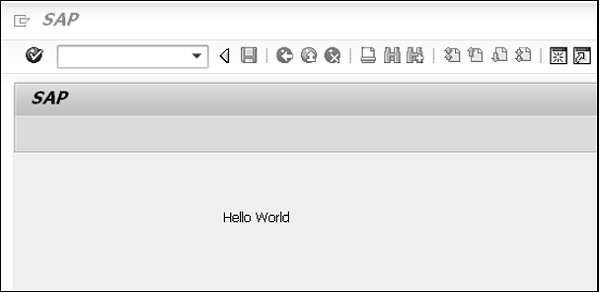SAP ABAP – 对话编程
SAP ABAP – 对话编程
对话编程处理多个对象的开发。所有这些对象都分层链接到主程序,并按顺序执行。对话程序开发利用了 ABAP 工作台中的工具。这些工具与标准 SAP 应用程序开发中使用的工具相同。
以下是对话程序的主要组成部分 –
- 屏幕
- 模块池
- 子程序
- 菜单
- 交易
工具集
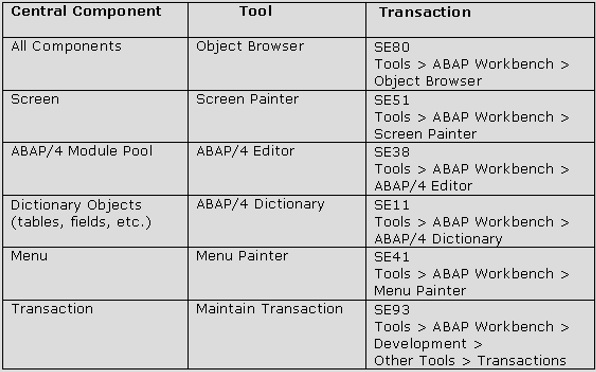
对话程序应该由对象浏览器(事务:SE80)开发,以便所有对象都链接到主程序,而不必明确指向每个对象。先进的导航技术增强了从一个物体移动到另一个物体的过程。
屏幕由屏幕属性、屏幕布局、字段和流逻辑组成。模块池由放置在对话程序的包含程序中的模块化语法组成。这些模块可以由流逻辑调用,由对话处理器处理。
创建一个新的对话程序
步骤 1 – 在事务 SE80 中,从下拉列表中选择“程序”并为您的自定义 SAP 程序输入一个 Z 名称作为“ZSCREENEX”。
步骤 2 – 按 Enter,选择“With TOP INCL”并单击“Yes”按钮。
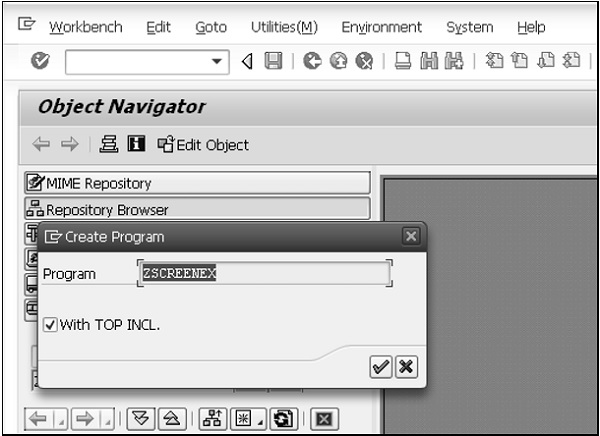
第 3 步– 输入顶部的名称,包括“ZSCRTOP”,然后单击绿色勾号。
步骤 4 – 在属性屏幕中,只需输入标题并单击保存按钮。
向对话程序添加屏幕
步骤 1 – 要向程序添加屏幕,请右键单击程序名称并选择选项创建 → 屏幕。
步骤 2 – 输入屏幕编号“0211”,然后单击绿色勾号。
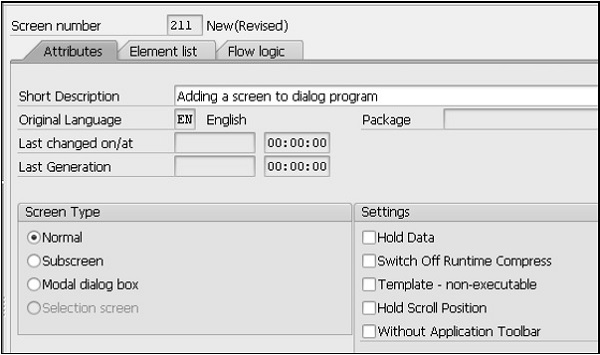
步骤 3 – 在下一个屏幕中,输入一个简短的标题,设置为普通屏幕类型,然后单击顶部应用程序工具栏上的保存按钮。
屏幕布局和添加“Hello World”文本
步骤 1 – 单击应用程序工具栏中的布局按钮,将出现 Screen Painter 窗口。
第 2 步– 添加文本字段并输入一些文本,例如“Hello World”。
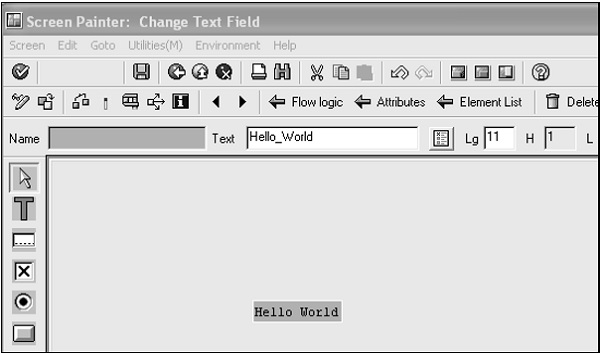
步骤 3 – 保存并激活屏幕。
创建交易
步骤 1 – 要为您的程序创建事务代码,只需右键单击程序名称并选择选项创建 → 事务并输入事务代码作为“ZTRANEX”。
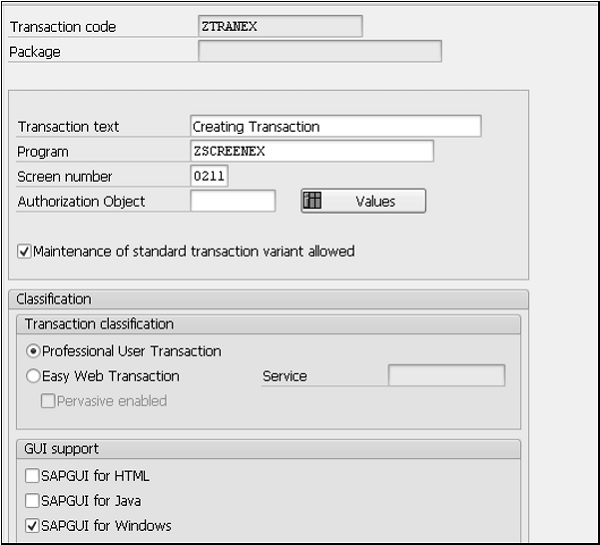
第 2 步– 输入您刚刚创建的交易文本、程序和屏幕(ZSCREENEX 和 0211),然后在“GUI 支持”部分勾选“SAPGUI for Windows”复选框。
执行程序
保存并激活所有内容。您可以执行该程序。当程序执行时,您输入的文本将显示在屏幕上,如下面的屏幕截图所示。